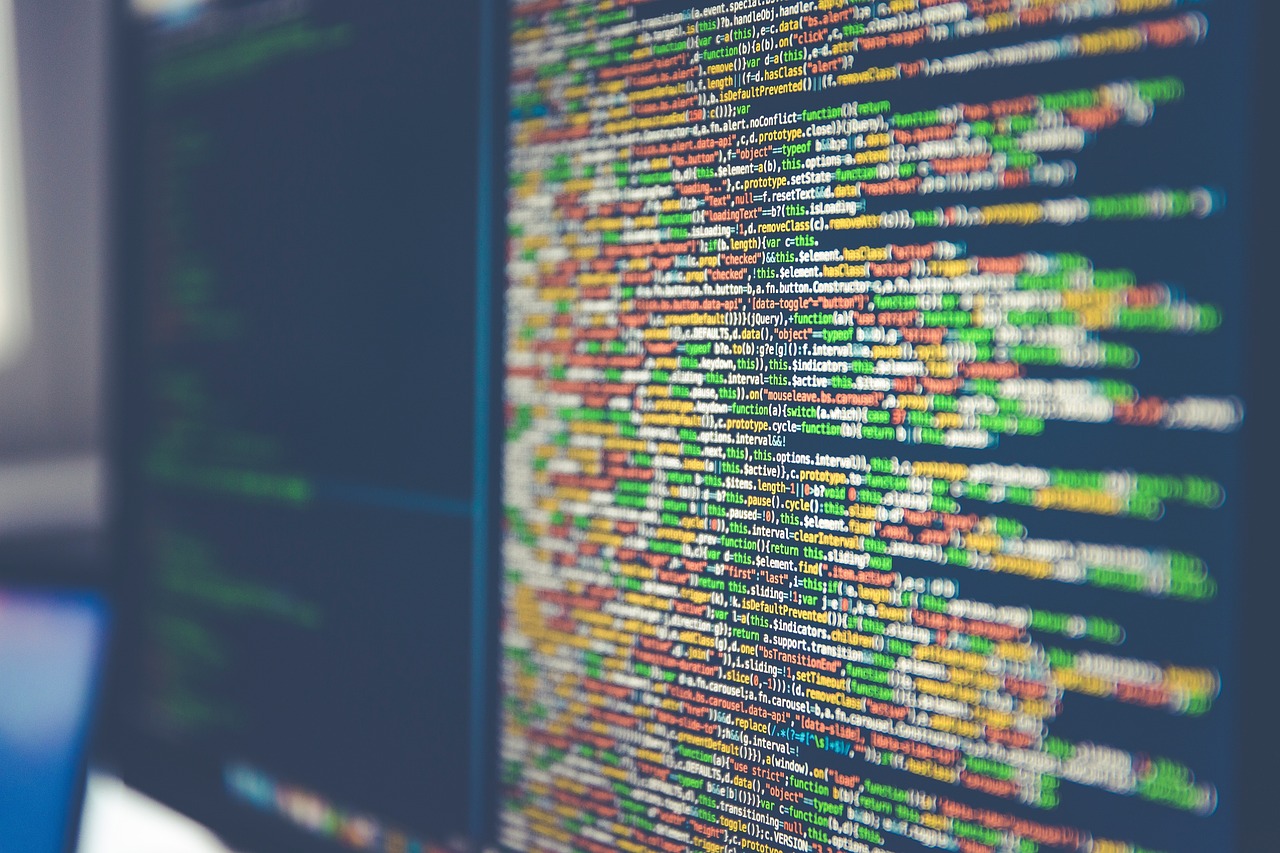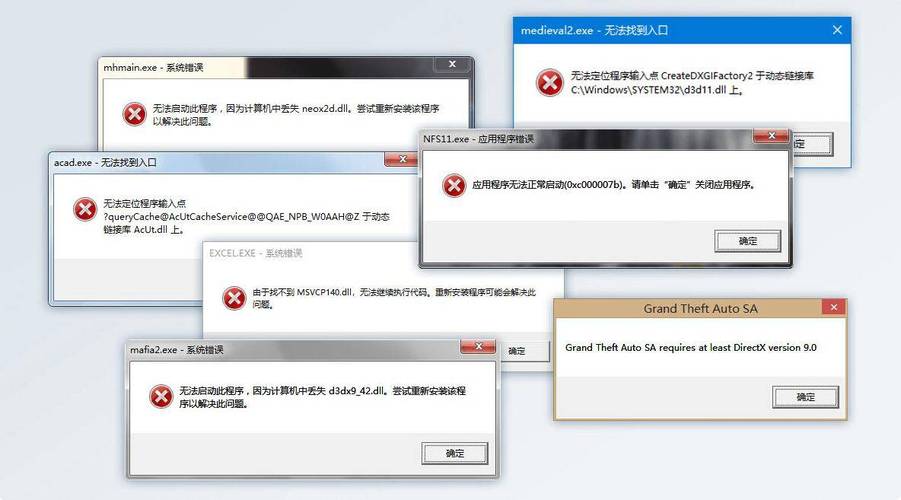当DNS服务器不能用时,可能会导致无法访问网站或进行网络通信,以下是一些解决DNS服务器问题的步骤:

1、检查网络连接
确保您的计算机已连接到互联网。
尝试通过打开其他网页或应用程序来测试网络连接是否正常。
2、重启路由器和计算机
关闭并重新打开路由器电源,等待几分钟后再次连接。
重新启动计算机,然后再次尝试访问网站。
3、清除DNS缓存
在Windows操作系统中,按下Win + R键,输入"cmd",然后按Enter键打开命令提示符窗口。
在命令提示符窗口中输入以下命令并按Enter键执行:ipconfig /flushdns
在Mac操作系统中,打开终端应用程序,然后输入以下命令并按Enter键执行:sudo killall HUP mDNSResponder
4、更改DNS服务器设置
在Windows操作系统中,按下Win + R键,输入"ncpa.cpl",然后按Enter键打开网络连接窗口。
右键单击您正在使用的网络连接(例如WiFi或以太网),选择“属性”,然后双击“Internet协议版本4(TCP/IPv4)”。
选择“使用以下DNS服务器地址”,然后输入首选DNS服务器和备用DNS服务器的IP地址,您可以使用公共DNS服务器,如Google的8.8.8.8和8.8.4.4,或者您信任的其他DNS服务器。
点击“确定”保存更改。
5、检查防火墙设置
确保您的防火墙允许DNS流量通过,如果您使用的是第三方防火墙软件,请确保其配置正确。
6、联系网络服务提供商(ISP)
如果以上步骤都没有解决问题,请联系您的网络服务提供商寻求帮助,他们可能能够提供更具体的解决方案或诊断问题的原因。
请注意,以上步骤适用于大多数常见的DNS服务器问题,具体解决方法可能因个人网络环境和操作系统而有所不同,如果问题仍然存在,建议咨询专业人士或与网络服务提供商联系以获取进一步的支持。